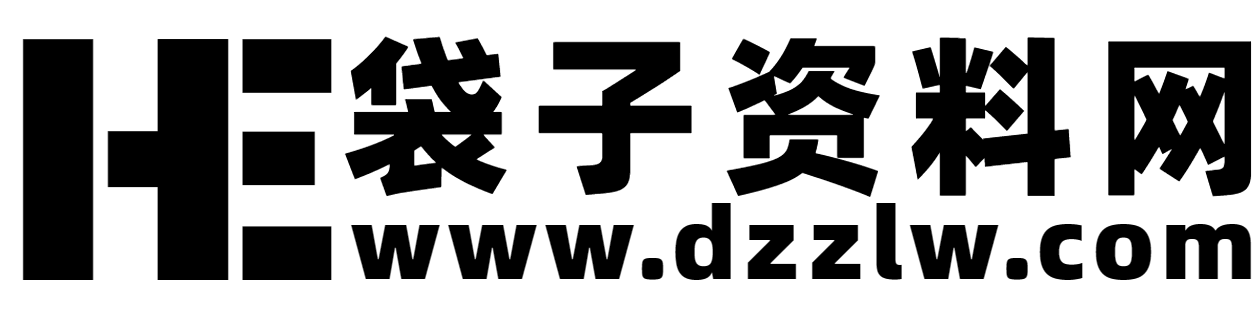VLOOKUP 是 Excel 中一个非常常用的函数,它允许你根据一个值(查找值)在一个区域(通常是表格的第一列)中查找,并返回相应行的某个列的值。以下是 VLOOKUP 函数的基本使用方法和一个实例。
函数语法
excel复制代码VLOOKUP(lookup_value, table_array, col_index_num, [range_lookup])lookup_value:要查找的值。table_array:包含数据的单元格区域,查找值必须位于该区域的第一列。col_index_num:返回值的列号,即您想从找到的行中返回哪个列的值。第一列是 1,第二列是 2,依此类推。range_lookup(可选):一个逻辑值,指定是否进行近似匹配。如果为TRUE或省略,VLOOKUP将使用近似匹配。如果为FALSE,VLOOKUP将使用精确匹配。

实例
假设我们有一个包含员工姓名、部门和薪水的表格,如下所示:
| A | B | C |
|---|---|---|
| 1 | 姓名 | 部门 |
| 2 | 张三 | 销售 |
| 3 | 李四 | 市场 |
| 4 | 王五 | 销售 |
如果我们想根据姓名查找某个员工的薪水,我们可以使用 VLOOKUP 函数。例如,要查找“张三”的薪水,可以在一个空白单元格中输入以下公式:
excel复制代码=VLOOKUP("张三", A2:C4, 3, FALSE)这里,lookup_value 是 “张三”,table_array 是 A2:C4(包含姓名、部门和薪水的单元格区域),col_index_num 是 3(因为薪水在第三列),range_lookup 是 FALSE(因为我们想要精确匹配)。
按下 Enter 键后,公式将返回“张三”的薪水,即 5000。
注意:如果 range_lookup 设置为 TRUE,则 VLOOKUP 会使用近似匹配,这可能会导致不准确的结果。因此,在大多数情况下,建议将 range_lookup 设置为 FALSE,以确保精确匹配。
版权声明:本站文章大部分为原创,有小部分整理于自互联网,主要目的在于分享信息,内容仅供读者参考。